Excluindo Backups no Aplicativo da Área de Trabalho
- Inicie o aplicativo Backup do Cyclonis e selecione Meus Backups no menu superior. O Backup do Cyclonis exibirá os arquivos e pastas que você fez backup do seu dispositivo atual. Se você deseja gerenciar os arquivos dos quais foi feito backup de um dispositivo diferente, selecione o nome do dispositivo no menu suspenso acima da árvore de pastas.
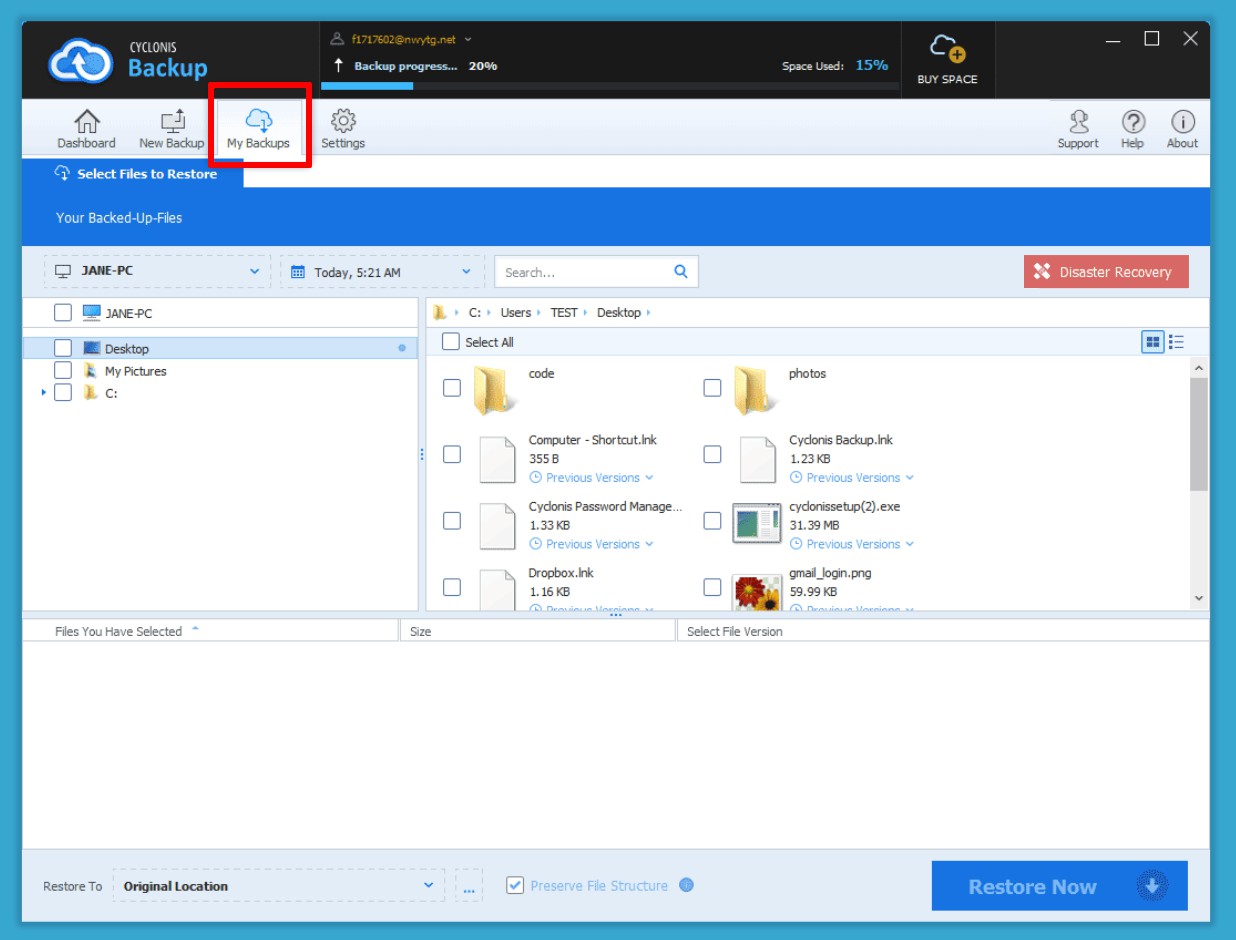
- Navegue até os arquivos ou pastas que você deseja excluir e marque as caixas de seleção ao lado deles.
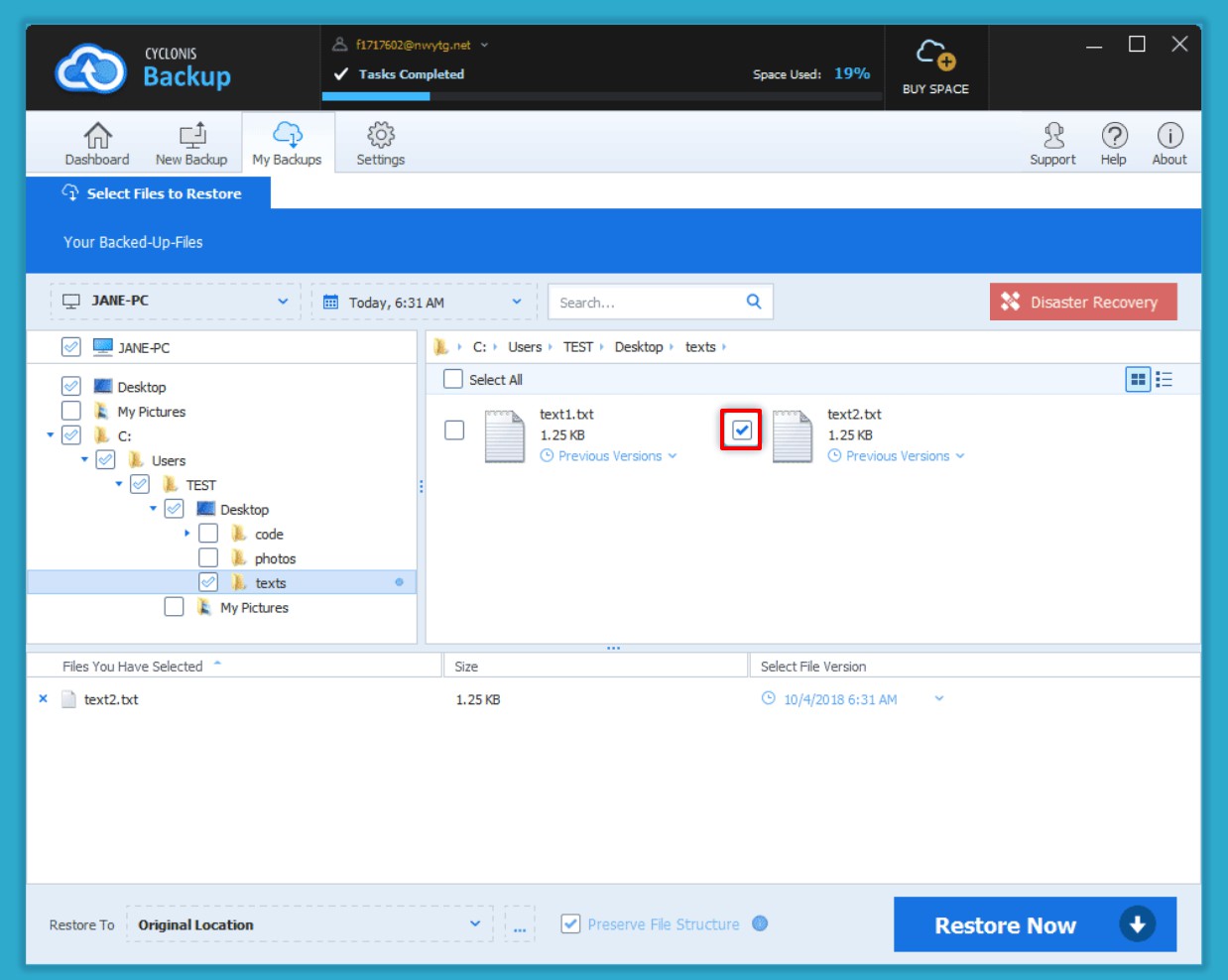
- Clique com o botão direito do mouse para abrir o menu de contexto e clique em Excluir o que foi Selecionado ou pressione o botão Excluir no teclado.
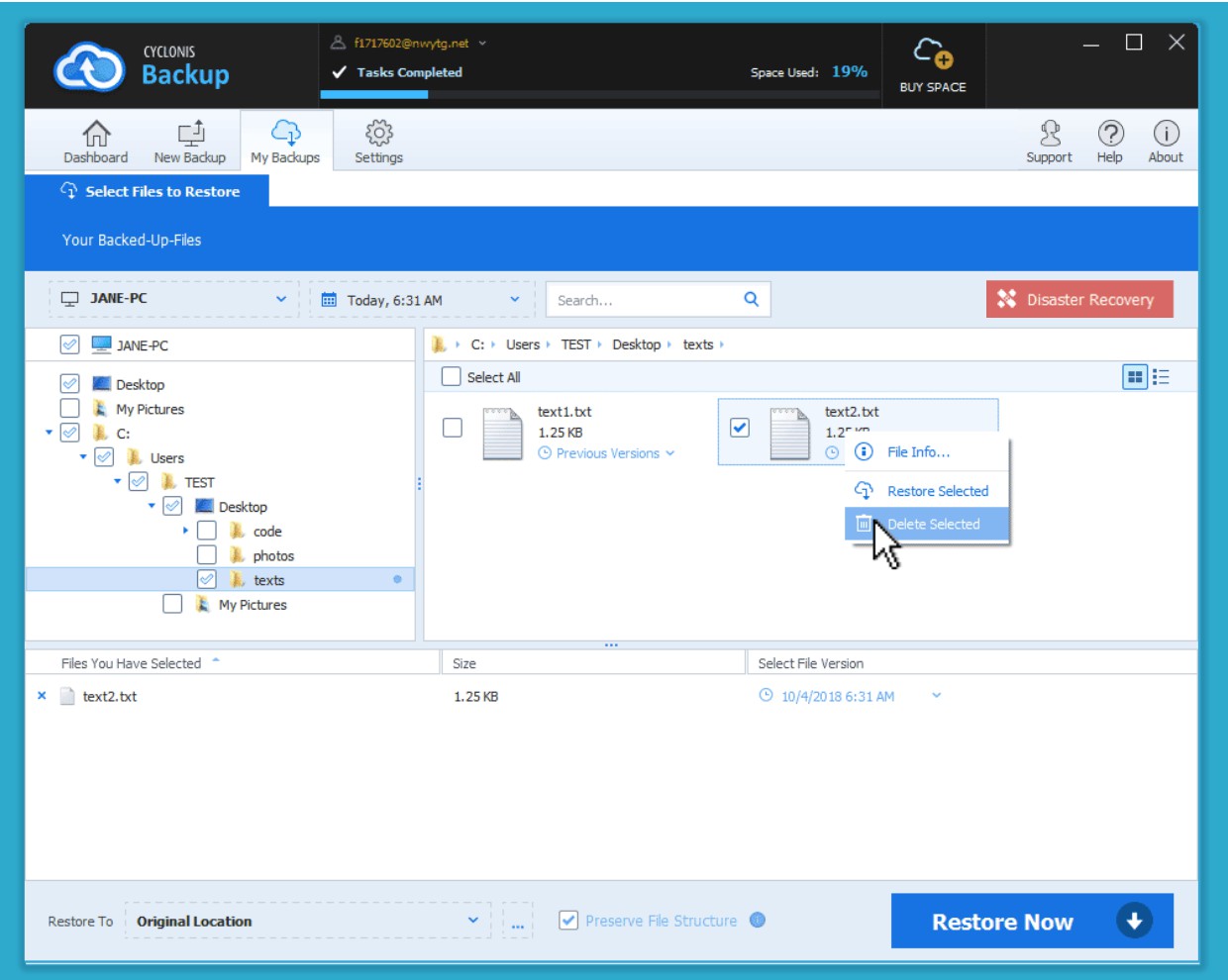
- O Backup do Cyclonis perguntará se você tem certeza de que deseja excluir os arquivos e pastas selecionados.
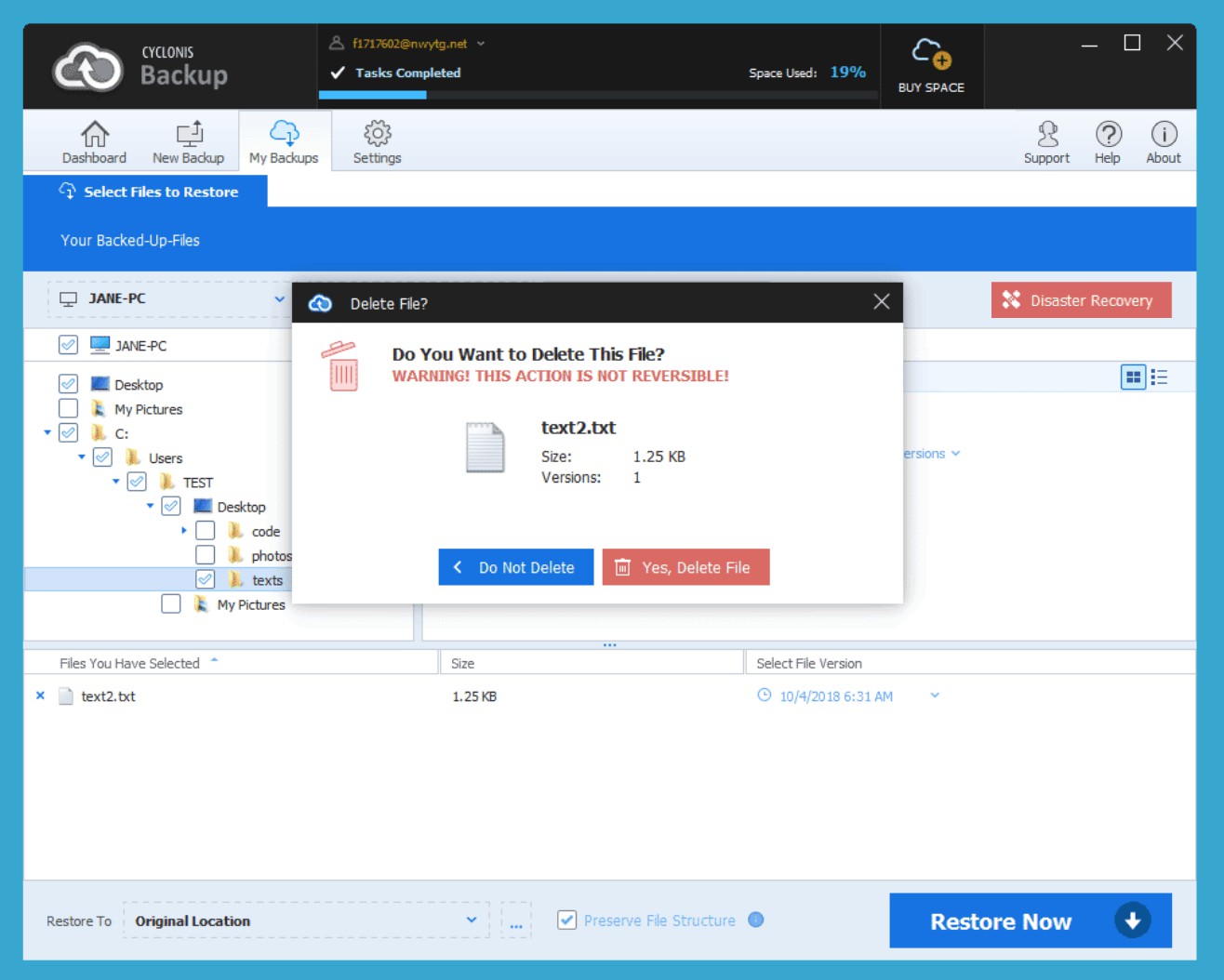
Se você selecionou um único arquivo que possui apenas uma versão salva pelo Backup do Cyclonis, você verá uma caixa de diálogo que fornece informações sobre o arquivo que você está prestes a excluir. Clique em Sim, Excluir Arquivo para continuar e excluir o arquivo.
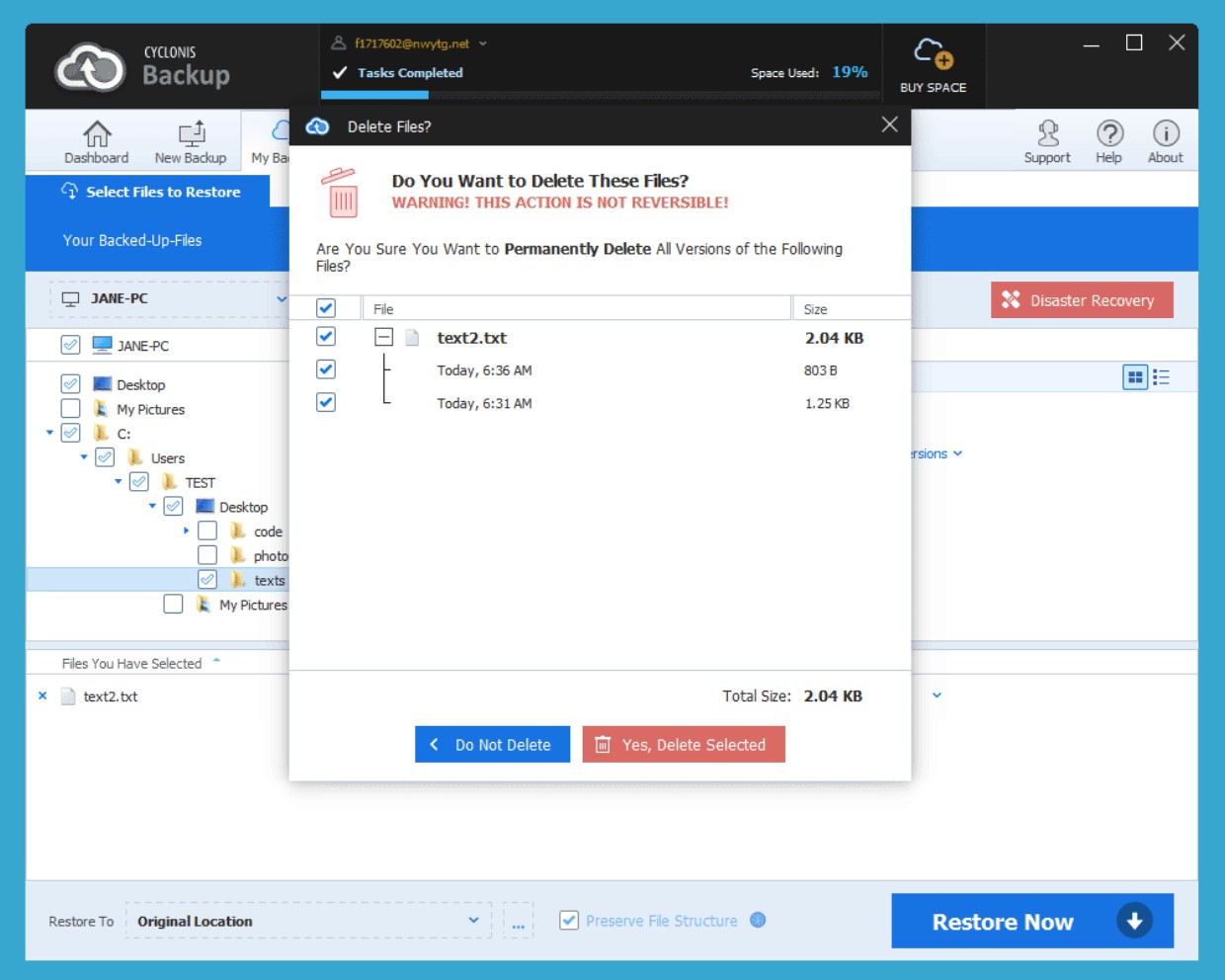
Se você selecionou vários arquivos ou se o Backup do Cyclonis armazenou mais de uma versão de um arquivo (ou arquivos) que você está prestes a excluir, você tem a opção de manter algumas das versões e excluir outras. Para fazer isso, clique no sinal + ao lado do arquivo e selecione apenas as versões que deseja excluir. Se você decidir não excluir um arquivo, desmarque a caixa de seleção ao lado dele. Quando você fizer a seleção desejada, clique em Excluir o que foi Selecionado.
OBSERVAÇÃO: A exclusão de arquivos do armazenamento na nuvem do Backup do Cyclonis NÃO É REVERSÍVEL. Para evitar a perda de dados, verifique se não precisa mais dos arquivos selecionados antes de excluí-los.
